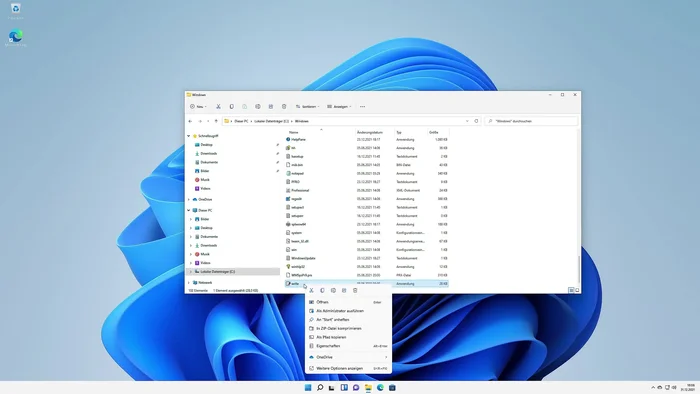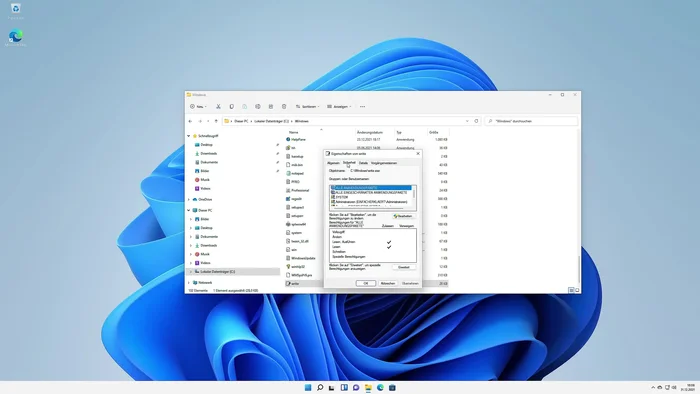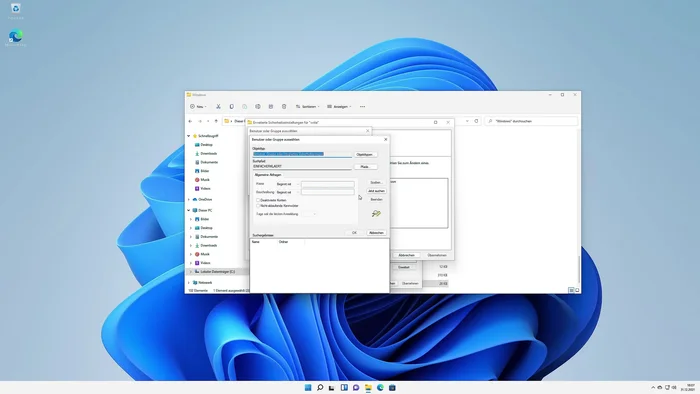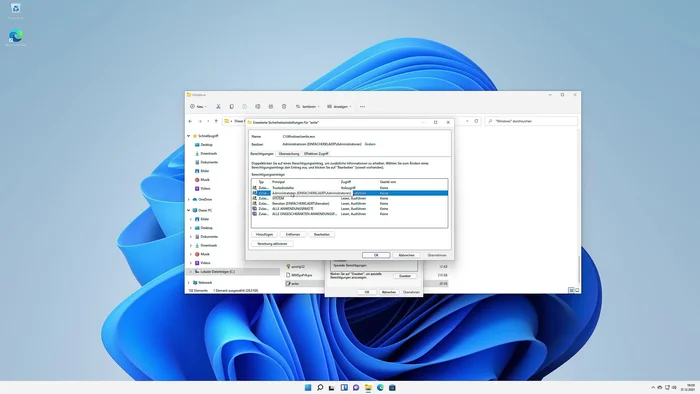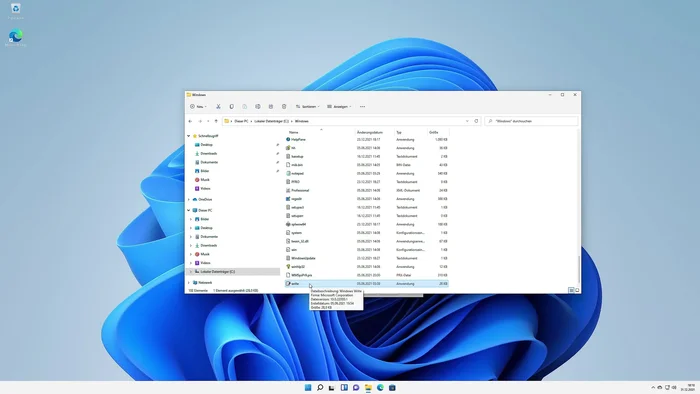Frustrated by stubborn Windows files you can't delete? The Trusted Installer often blocks access, but you don't need to resort to risky third-party tools. This guide provides safe and effective methods to bypass the Trusted Installer, regain control of permissions, and finally delete those pesky files. Learn how to reclaim ownership and clean up your system without compromising your security.
Schritt-für-Schritt-Anleitung
-
Besitzer der Datei ändern
- Rechtsklick auf die Datei und "Eigenschaften" auswählen.
- Auf den Reiter "Sicherheit" klicken und dann auf "Erweitert" unten rechts.
- Im Fenster "Erweiterte Sicherheitseinstellungen" auf "Ändern" neben dem Besitzer (z.B. Trusted Installer) klicken.
- Auf "Erweitert" klicken, dann auf "Jetzt suchen". Die "Administratoren" auswählen und mit "OK" bestätigen.




Besitzer der Datei ändern - Im Fenster "Erweiterte Sicherheitseinstellungen" auf "Übernehmen" klicken. Das Eigenschaftenfenster schließen.

Besitzer der Datei ändern -
Berechtigungen für Administratoren vergeben
- Nochmal Rechtsklick auf die Datei, "Eigenschaften", "Sicherheit", "Erweitert", und dann auf "Berechtigungen ändern" klicken.
- "Administratoren" auswählen, auf "Bearbeiten" klicken. "Vollzugriff" auswählen und mit "OK" bestätigen.


Berechtigungen für Administratoren vergeben -
Änderungen speichern und Datei löschen
- Sicherheitswarnungen bestätigen und alle Fenster mit "OK" schließen. Die Datei kann nun gelöscht werden.

Änderungen speichern und Datei löschen -
Berechtigungen und Besitz zurücksetzen (optional)
Tipps
- Vorsicht! Falsche Handhabung kann das System beschädigen. Nur anwenden, wenn man weiß, was man tut.
- Um die Berechtigungen des Trusted Installers wiederherzustellen, die Schritte 6-7 wiederholen, aber nur "Lesen" und "Ausführen" aktivieren.
- Den Besitzer wieder auf "Trusted Installer" setzen, indem man im Fenster "Erweiterte Sicherheitseinstellungen" auf "Ändern" klickt und 'TrustedInstaller' eingibt.
Common Mistakes to Avoid
1. Falsche Datei ausgewählt
Grund: Der Benutzer löscht versehentlich die falsche Datei, was zu Datenverlust oder Systeminstabilität führen kann.
Lösung: Überprüfen Sie den Dateinamen und den Speicherort sorgfältig, bevor Sie die Datei löschen.
2. Nicht-Administratorrechte
Grund: Ohne Administratorrechte kann der Trusted Installer nicht umgangen werden, und der Löschvorgang schlägt fehl.
Lösung: Führen Sie den Vorgang mit einem Administratorkonto aus.
FAQs
Was ist der Trusted Installer und warum kann ich manche Dateien nicht löschen?
Der Trusted Installer ist ein Windows-Dienst, der wichtige Systemdateien schützt. Er verhindert versehentliches Löschen, das das System beschädigen könnte. Deshalb benötigt man erhöhte Rechte, um diese Dateien zu entfernen.
Welche Methode ist die sicherste, um den Trusted Installer zu umgehen?
Die sicherste Methode ist die Übernahme der Eigentümerschaft der Datei über die Eigenschaften und das anschließende Ändern der Berechtigungen. Vermeiden Sie unsichere Tools von Drittanbietern.
Was passiert, wenn ich versehentlich eine wichtige Systemdatei lösche?
Das Löschen wichtiger Systemdateien kann zu Systeminstabilitäten, Abstürzen oder sogar zum Datenverlust führen. Seien Sie daher äußerst vorsichtig und erstellen Sie gegebenenfalls vorher ein Backup.